STEP1:参照先設定
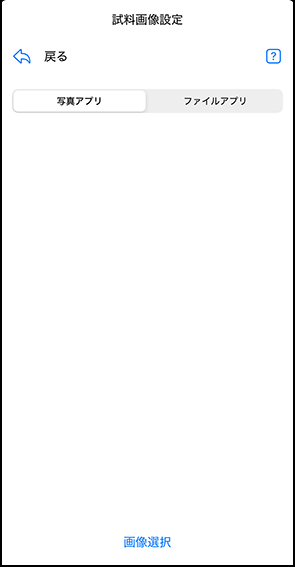
試料画像は
 写真アプリ
写真アプリ
または
 ファイルアプリ
ファイルアプリ
から読み込むことができます。
どちらかを選択し、画像選択を選択してください。
または
から読み込むことができます。
STEP2:画像サイズ設定と試料選択
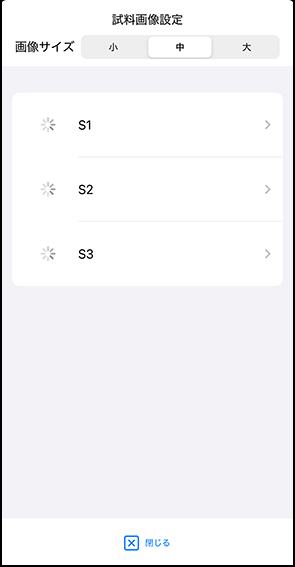
画像サイズ
試料画像のサイズは小中大のサイズを選ぶことができます。使用する端末の種類によっては画像が正しく表示できない場合があります。 >
設定する試料を選択してください。
試料画像のサイズは小中大のサイズを選ぶことができます。使用する端末の種類によっては画像が正しく表示できない場合があります。 >
設定する試料を選択してください。
STEP3:画像選択
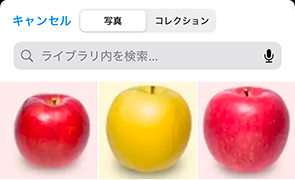
写真または、フォルダアプリが提示する画像が表示されます。
適切な画像を選択してください。
適切な画像を選択してください。
STEP4:画像選択完了
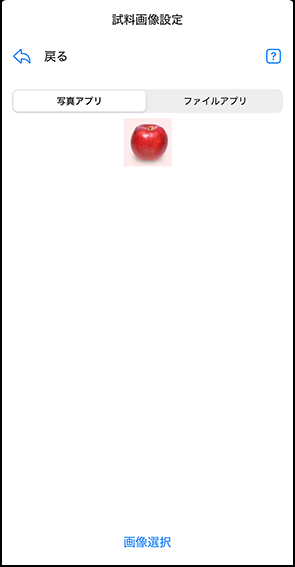
選択された画像が表示されます。戻るを選択してください。
STEP5:画像選択追加
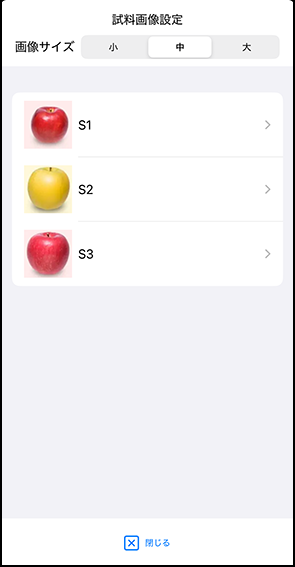
STEP4の作業を繰り返し、すべての試料に画像を選択し、完了後、閉じるを選択します。
設定例
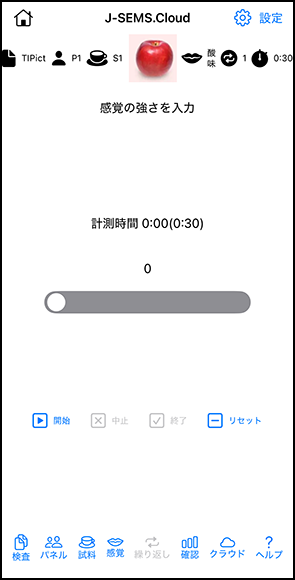
試料に画像を追加した検査画面は左(上)のようになります。